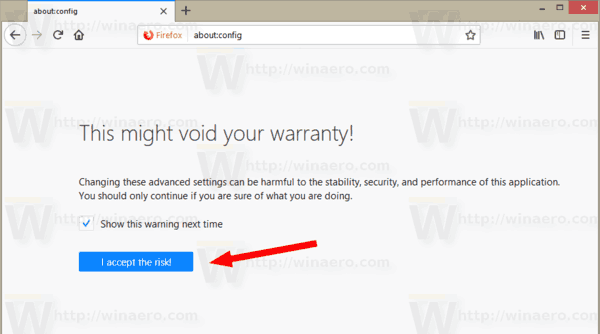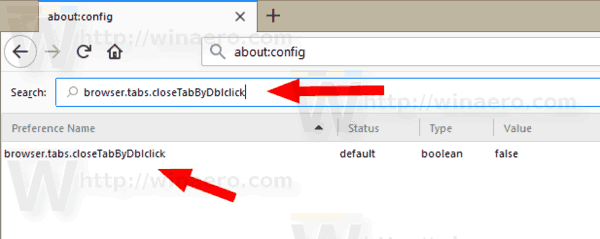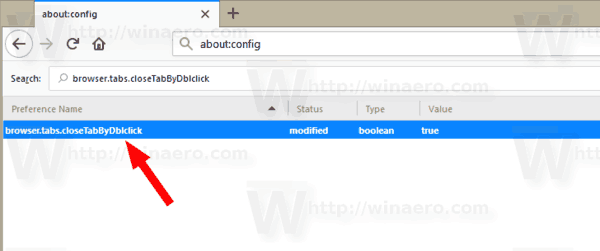நேற்று, பிரபலமான ஃபயர்பாக்ஸ் உலாவியின் பின்னால் உள்ள குழு தயாரிப்புகளின் புதிய பதிப்பை வெளியிட்டது. பல மேம்பாடுகள் மற்றும் புதிய அம்சங்களுடன் பயர்பாக்ஸ் 61 கிடைக்கவில்லை. இந்த புதிய பதிப்பின் சுவாரஸ்யமான, ஆனால் மறைக்கப்பட்ட அம்சங்களில் ஒன்று இரட்டை கிளிக் மூலம் தாவல்களை மூடும் திறன் ஆகும். இந்த புதிய விருப்பம் சுமார்: config இல் புதைக்கப்பட்டுள்ளது. அதை எவ்வாறு இயக்குவது என்பது இங்கே.
விளம்பரம்
முன்னதாக, மூன்றாம் தரப்பு நீட்டிப்பை நிறுவுவதன் மூலம் ஒரு தாவலை இரட்டை சொடுக்கி மூடுவதற்கான திறனைச் சேர்க்க முடிந்தது. பயர்பாக்ஸில் சொந்த விருப்பத்தை வைத்திருப்பது வெளிப்படையாக பெரும்பாலான பயர்பாக்ஸ் பயனர்களால் வரவேற்கப்படுகிறது.
பயர்பாக்ஸ் 61 இல் தொடங்கி, சுமார்: config, browser.tabs.closeTabByDblclick இல் ஒரு புதிய கொடி உள்ளது. இந்த அம்சம் இயல்பாகவே முடக்கப்பட்டுள்ளது மற்றும் இது பற்றி: config பக்கத்தைப் பயன்படுத்தி செயல்படுத்தப்பட வேண்டும்.
ஃபயர்பாக்ஸில் இரட்டை சொடுக்கி மூலம் மூடு தாவல்களை இயக்க , பின்வருவனவற்றைச் செய்யுங்கள்.
- புதிய தாவலைத் திறந்து முகவரிப் பட்டியில் பின்வரும் உரையை உள்ளிடவும்:
பற்றி: கட்டமைப்பு
உங்களுக்காக ஒரு எச்சரிக்கை செய்தி தோன்றினால் நீங்கள் கவனமாக இருப்பீர்கள் என்பதை உறுதிப்படுத்தவும்.
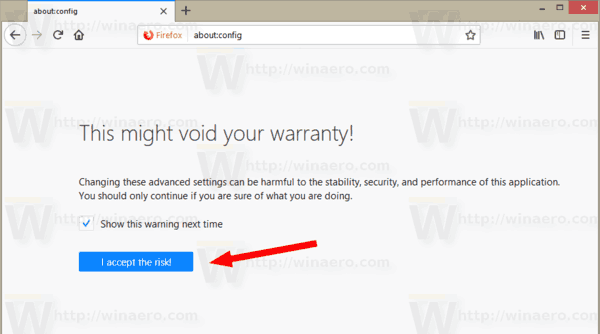
- தேடல் பெட்டியில் பின்வரும் உரையை உள்ளிடவும்: browser.tabs.closeTabByDblclick .
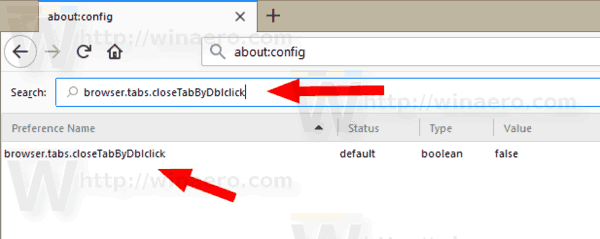
- தாவலை இருமுறை கிளிக் செய்வதன் மூலம் அதை மூடுவதற்கான திறனை இயக்க இந்த மதிப்பை உண்மை என அமைக்கவும்.
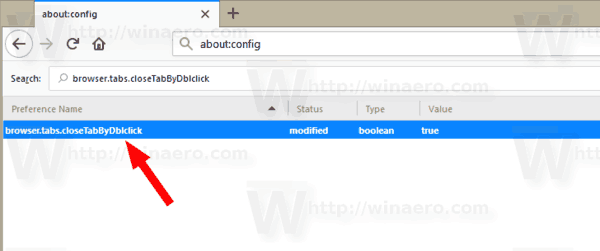
- இப்போது, எந்த தாவலிலும் இரட்டை சொடுக்கவும். அது மூடப்படும்.
இது மிகவும் பயனுள்ளதாக இருக்கும். கூகிள் குரோம் உட்பட பல பிரபலமான உலாவிகள் பெட்டியிலிருந்து இயக்கப்பட்ட அதே அம்சத்துடன் வருகின்றன என்பது குறிப்பிடத் தக்கது. நீங்கள் Google Chrome, Vivaldi, Chromium போன்றவற்றை இயக்குகிறீர்கள் என்றால் கூடுதல் படிகள் தேவையில்லை.
துவக்க ஏற்றி திறக்கப்பட்டிருந்தால் எப்படி சொல்வது
நவீன பவுரோன்கள் பயர்பாக்ஸ் உலாவியின் புதிய பயனர் இடைமுகத்துடன், 'ஃபோட்டான்' என்ற குறியீட்டு பெயருடன் வந்து, புதிய இயந்திரமான 'குவாண்டம்' கொண்டுள்ளது. டெவலப்பர்களுக்கு இது ஒரு கடினமான நடவடிக்கையாக இருந்தது, ஏனெனில் உலாவி XUL- அடிப்படையிலான துணை நிரல்களுக்கான ஆதரவை முழுவதுமாக கைவிடுகிறது. கிளாசிக் துணை நிரல்கள் அனைத்தும் நீக்கப்பட்டன மற்றும் பொருந்தாது, மேலும் சில மட்டுமே புதிய வெப் எக்ஸ்டென்ஷன்ஸ் API க்கு நகர்ந்துள்ளன. மரபு துணை நிரல்களில் சில நவீன மாற்றீடுகள் அல்லது மாற்றுகளைக் கொண்டுள்ளன. துரதிர்ஷ்டவசமாக, நவீன அனலாக்ஸ் இல்லாத பயனுள்ள துணை நிரல்கள் நிறைய உள்ளன. பார்
பயர்பாக்ஸ் குவாண்டத்திற்கான துணை நிரல்களைக் கொண்டிருக்க வேண்டும்
அவ்வளவுதான்.